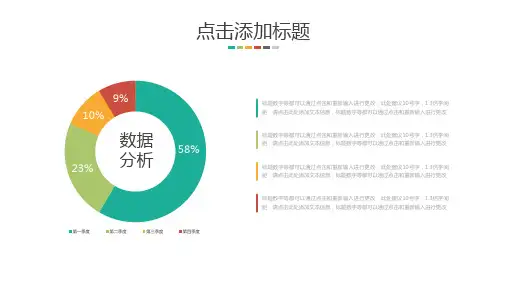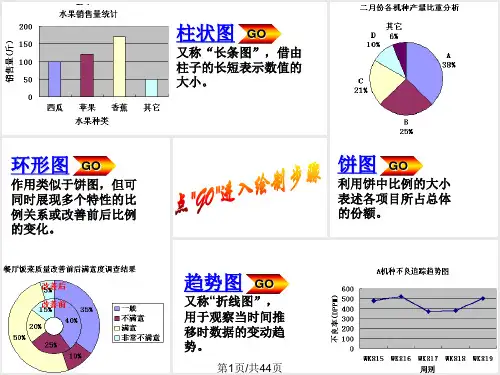环形占比数据分析PPT饼图
- 格式:pptx
- 大小:50.94 KB
- 文档页数:7
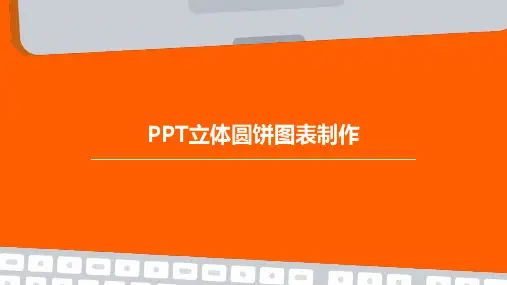
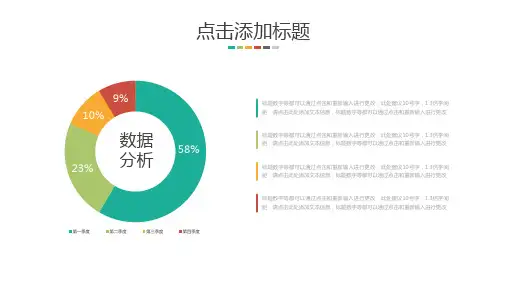

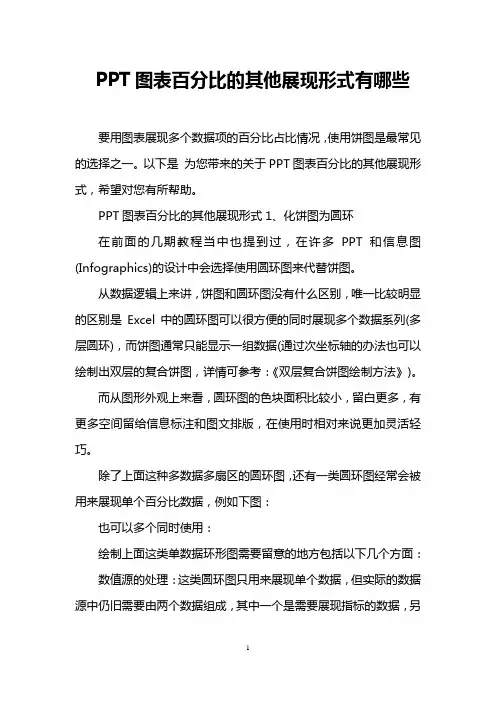
PPT图表百分比的其他展现形式有哪些要用图表展现多个数据项的百分比占比情况,使用饼图是最常见的选择之一。
以下是为您带来的关于PPT图表百分比的其他展现形式,希望对您有所帮助。
PPT图表百分比的其他展现形式1、化饼图为圆环在前面的几期教程当中也提到过,在许多PPT和信息图(Infographics)的设计中会选择使用圆环图来代替饼图。
从数据逻辑上来讲,饼图和圆环图没有什么区别,唯一比较明显的区别是Excel中的圆环图可以很方便的同时展现多个数据系列(多层圆环),而饼图通常只能显示一组数据(通过次坐标轴的办法也可以绘制出双层的复合饼图,详情可参考:《双层复合饼图绘制方法》)。
而从图形外观上来看,圆环图的色块面积比较小,留白更多,有更多空间留给信息标注和图文排版,在使用时相对来说更加灵活轻巧。
除了上面这种多数据多扇区的圆环图,还有一类圆环图经常会被用来展现单个百分比数据,例如下图:也可以多个同时使用:绘制上面这类单数据环形图需要留意的地方包括以下几个方面:数值源的处理:这类圆环图只用来展现单个数据,但实际的数据源中仍旧需要由两个数据组成,其中一个是需要展现指标的数据,另一个则是总量与展现指标之间的差值。
例如需要绘制一个比例为65%的圆环图,就需要同时准备占比为65%的数据和占比为35%的数据一同来组成这个圆环图表;旋转角度:这类圆环图的第一扇区起始角度通常从0度开始,在类似表盘的圆环上便于识别数值大小,也便于多个数据间的对比。
圆环内径:圆环内径不宜设置太小;要调整圆环内径可以选中数据系列以后点击右键,选择设置数据系列格式命令,然后在系列选项中调整【圆环图内径大小】的数值。
填充色:表示剩余部分的圆环填充色通常可以采用灰色系、与主色同一色调的浅色系或采用图案填充等方式:单一数据圆环图除了上面这种常规绘制方法以外,还可以增加一些变化。
例如这种:实现方法:在原有圆环图上叠加圆形形状,或在圆环图底部垫上无填充色的圆形线框,线框的线型可以采用虚线,适当调整宽度。


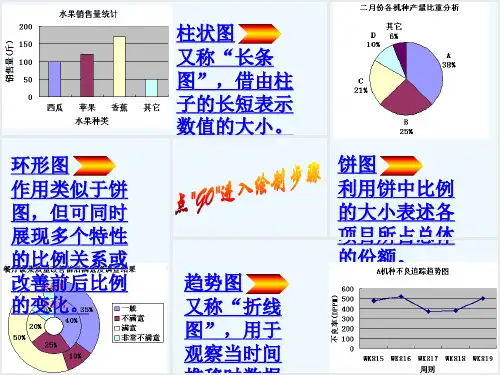
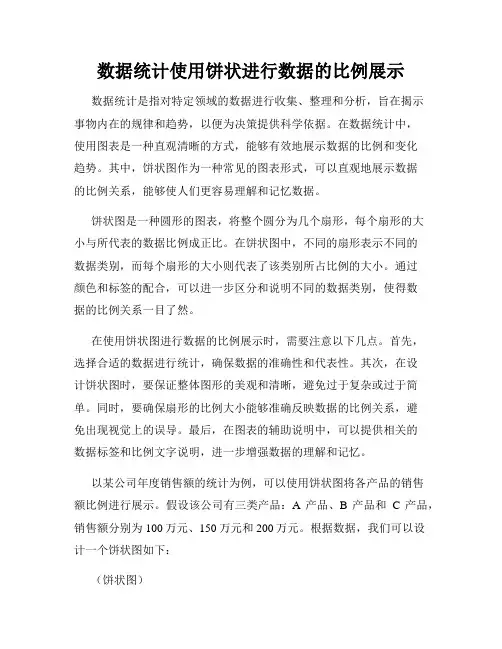
数据统计使用饼状进行数据的比例展示数据统计是指对特定领域的数据进行收集、整理和分析,旨在揭示事物内在的规律和趋势,以便为决策提供科学依据。
在数据统计中,使用图表是一种直观清晰的方式,能够有效地展示数据的比例和变化趋势。
其中,饼状图作为一种常见的图表形式,可以直观地展示数据的比例关系,能够使人们更容易理解和记忆数据。
饼状图是一种圆形的图表,将整个圆分为几个扇形,每个扇形的大小与所代表的数据比例成正比。
在饼状图中,不同的扇形表示不同的数据类别,而每个扇形的大小则代表了该类别所占比例的大小。
通过颜色和标签的配合,可以进一步区分和说明不同的数据类别,使得数据的比例关系一目了然。
在使用饼状图进行数据的比例展示时,需要注意以下几点。
首先,选择合适的数据进行统计,确保数据的准确性和代表性。
其次,在设计饼状图时,要保证整体图形的美观和清晰,避免过于复杂或过于简单。
同时,要确保扇形的比例大小能够准确反映数据的比例关系,避免出现视觉上的误导。
最后,在图表的辅助说明中,可以提供相关的数据标签和比例文字说明,进一步增强数据的理解和记忆。
以某公司年度销售额的统计为例,可以使用饼状图将各产品的销售额比例进行展示。
假设该公司有三类产品:A产品、B产品和C产品,销售额分别为100万元、150万元和200万元。
根据数据,我们可以设计一个饼状图如下:(饼状图)从图中可以清楚地看出,C产品的销售额占比最大,占据了整个销售额的40%。
其次是B产品,占比30%,而A产品占比最小,为20%。
通过这样的饼状图,可以直观地了解到各产品销售额之间的比例关系,从而更好地进行决策和规划。
除了展示数据比例,饼状图还可以用于比较不同时间段内同一数据类别的变化趋势。
假设我们需要统计某电商平台三个月的销售额情况,可以使用饼状图进行比较。
图中的扇形代表了每个月的销售额比例,不同颜色表示不同的月份。
通过对比不同月份的销售额比例,我们可以快速了解到销售额的变化趋势和走势。
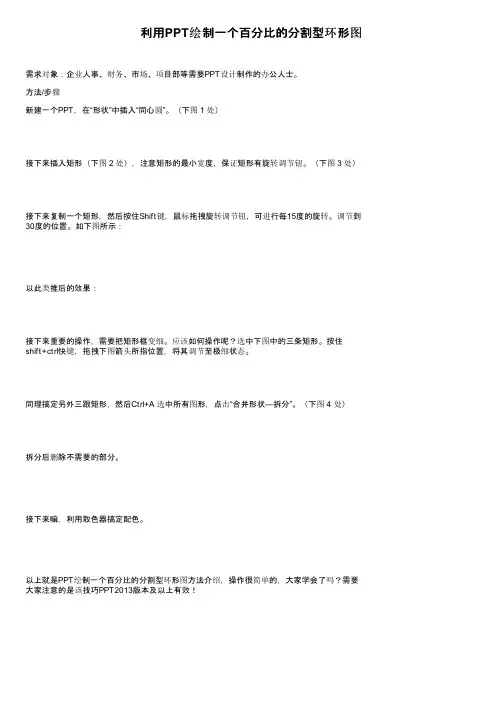
利用PPT绘制一个百分比的分割型环形图
需求对象:企业人事、财务、市场、项目部等需要PPT设计制作的办公人士。
方法/步骤
新建一个PPT,在“形状”中插入“同心圆”。
(下图 1 处)
接下来插入矩形(下图 2 处),注意矩形的最小宽度,保证矩形有旋转调节钮。
(下图 3 处)接下来复制一个矩形,然后按住Shift键,鼠标拖拽旋转调节钮,可进行每15度的旋转。
调节到30度的位置。
如下图所示:
以此类推后的效果:
接下来重要的操作,需要把矩形框变细。
应该如何操作呢?选中下图中的三条矩形。
按住
shift+ctrl快键,拖拽下图箭头所指位置,将其调节至极细状态。
同理搞定另外三跟矩形,然后Ctrl+A 选中所有图形,点击“合并形状—拆分”。
(下图 4 处)
拆分后删除不需要的部分。
接下来嘛,利用取色器搞定配色。
以上就是PPT绘制一个百分比的分割型环形图方法介绍,操作很简单的,大家学会了吗?需要大家注意的是该技巧PPT2013版本及以上有效!。